Win7系統在服務窗口可以關閉/開啟服務程序,但需要在服務窗口界面才能操作,那麼Win7系統的服務管理窗口要如何打開呢?服務窗口在系統的哪個位置?下面小編就給大家介紹下Win7打開服務管理窗口的方法。
方法一
1、在win7桌面上右擊“計算機”,選擇彈出菜單的“管理”選項;
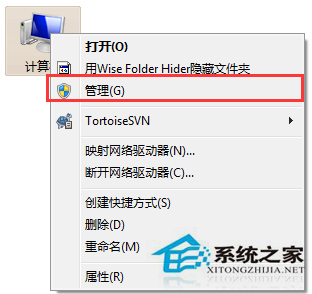
2、打開窗口後,點開“服務和應用程序”,就可看到“服務”菜單了;
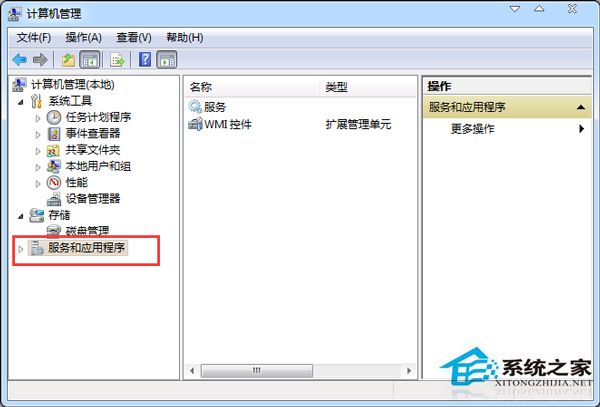
方法二
win7系統中點擊開始,在搜索框中輸入“服務”並回車,打開服務管理窗口;
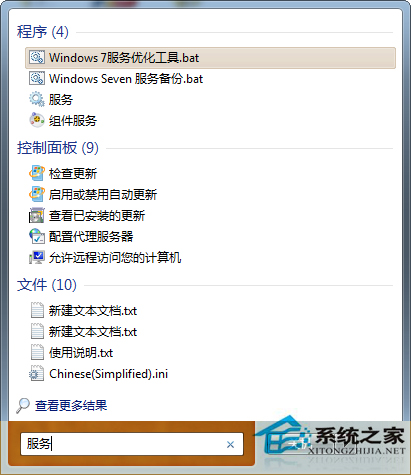
方法三
進入控制面板-》管理工具-》服務。注意:在控制面板中,將“查看方式”改成“大圖標”才可看到;
方法四
打開win7系統的運行對話框,然後輸入“services.msc”,回車即可打開服務窗口。
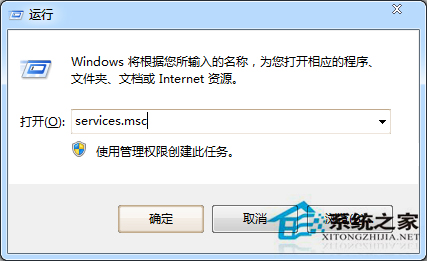
上面就是Win7打開服務管理窗口的方法介紹了,有四種方法可以打開,打開服務窗口你就能進行相關操作了。